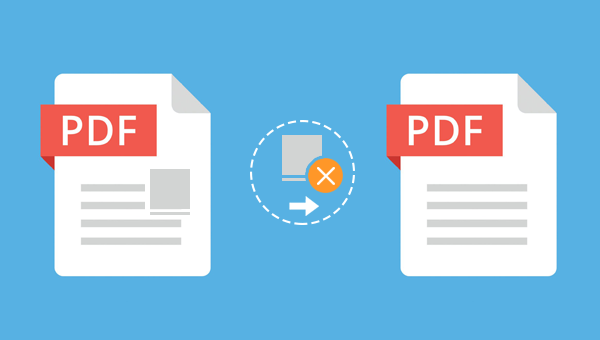
当您通过突出显示或者下划线的方式突显PDF文件中的文本内容时,却发现选错了内容,这时您需要借助专门的PDF文件编辑工具来撤销操作。
下面我们看一下如何使用Adobe Acrobat软件删除PDF中的突出显示或下划线。
具体操作步骤如下:
步骤1:下载安装后打开Adobe Acrobat软件,在顶部功能菜单栏里找到“文件”-“打开”,将需要删除突出显示的PDF文件导入到软件当中。
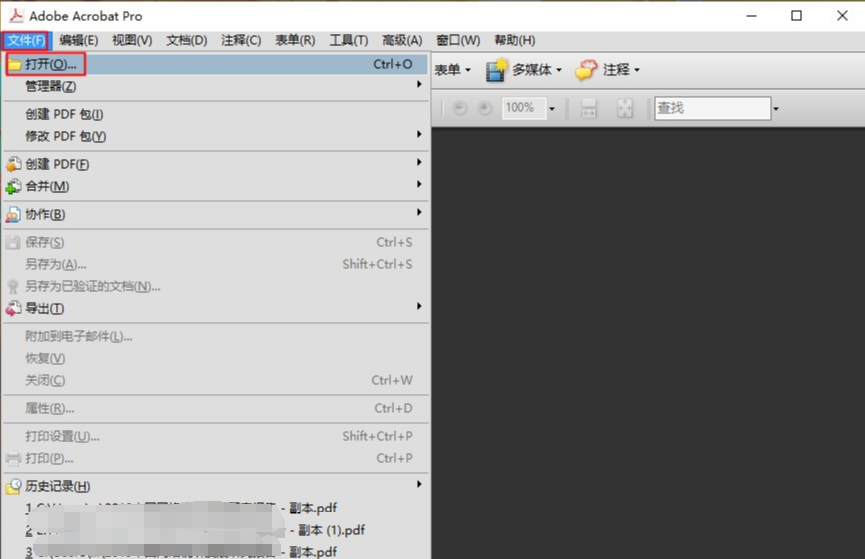
步骤2:文件打开之后,找到并选择顶部菜单栏里的“视图”-“工具栏”-“注释和标记”选项。
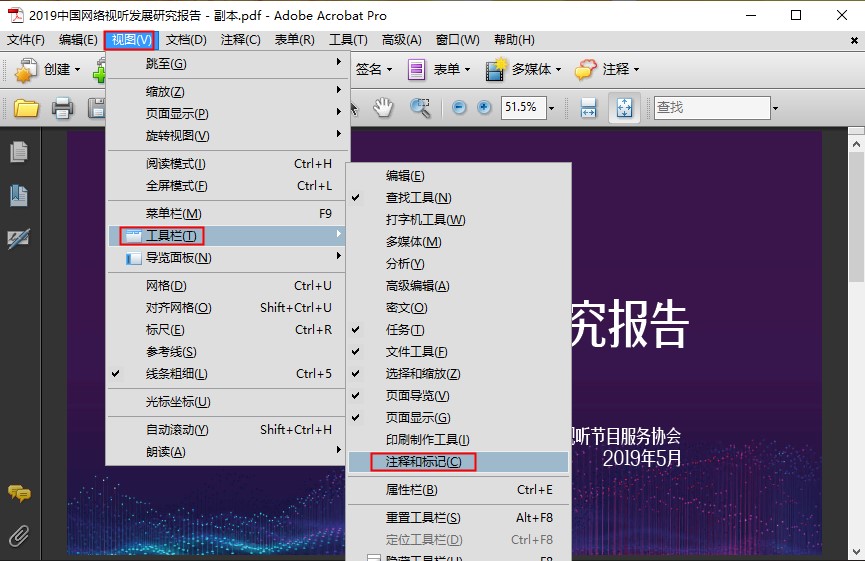
步骤3:这时界面会弹出一个“注释和标记”的工具栏,找到并点击高亮按钮,接下来拖动鼠标选中需要删除突出显示的位置即可将其删除(或者点击鼠标右键,找到并点击“删除”)。操作完成后,找到“文件”-“另存为”将文件重新保存即可。
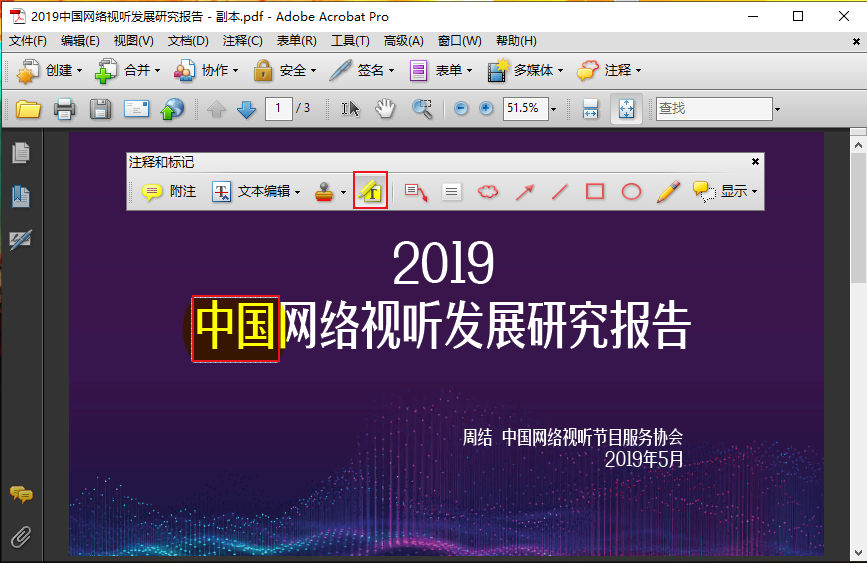
使用PDFelement软件删除PDF文件中的突出显示或下划线的方式也非常简单,具体步骤如下:
步骤1:运行PDFelement软件,在左下角找到“Open File”(打开文件)按钮,将需要删除突出显示或下划线的PDF文件导入到软件当中。
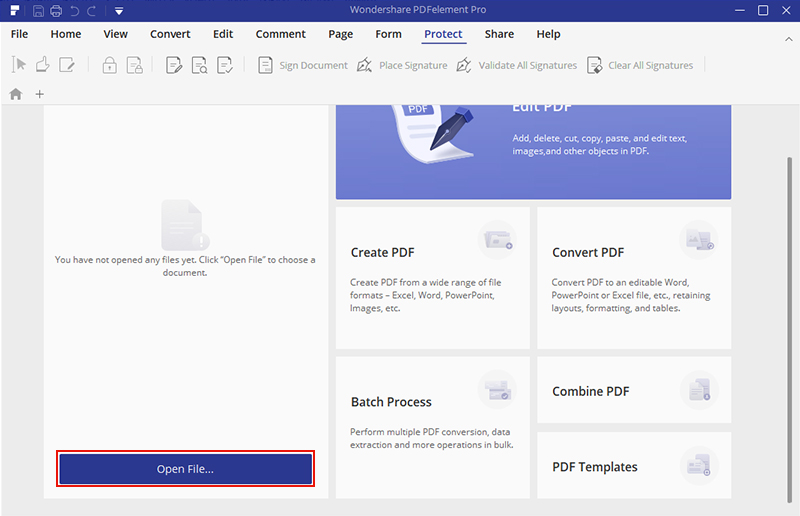
步骤2:打开文件后,在顶部菜单栏里找到“Comment”(注释)栏,点击突出显示按钮之后,鼠标左键选中需要删除突出显示或下划线的内容,点击鼠标右键选择“Delete”或者找到键盘上的“Delete”(删除)键将其删除即可。
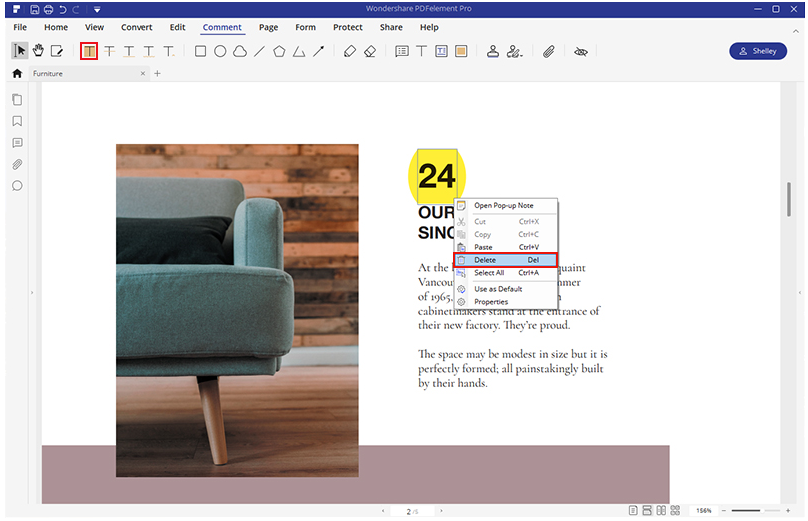
以上就是两种能够删除突出显示或下划线的方式。PDF作为一种十分常见的格式文件,几乎成为了所有格式文件的首选,因此选择一款功能多样的PDF工具来可以更好地应对未来可能会遇到的一些问题,比如PDF文件的编辑、格式转换等。小编推荐您一款专业的PDF编辑和格式转换工具——都叫兽™PDF转换,它能够满足您对PDF文件的常规需求,一起去了解一下这款软件及其使用步骤吧。
都叫兽™PDF转换,是一款集PDF文件编辑与格式转换为一体的多功能工具类软件。该软件集成先进的OCR(光学字符识别)技术,可以将扫描所得的PDF格式文件转换为Word/Excel/PowerPoint/Image/HTML/TXT等常见格式文件,您可以选择将整个PDF文档或PDF文档中的指定页面快速转换成其他格式,其转换速度可高达80页/分钟。该软件操作简单且功能多样,不仅可以对PDF格式文件的特定页面进行优化编辑工作,比如修复损坏文件、优化大文件加载时长、实现多页面文件的分割、将多个指定页面合成为一个PDF文件、调整文件的显示角度等,还可以加密/解密PDF文件、给专属文件添加多形式水印等。
此外,都叫兽™PDF转换软件还支持英/法/德/意/西/葡/中/韩/日等多国语言文字的转换,在OCR模式下,选择对应的识别语言,可大大提高字符识别的正确率,转换效率极高,即使是电脑初学者也能够轻松搞定。
都叫兽™PDF转换器 - 多功能的PDF转换工具 (100页免费)

多种转换 Word/Excel/PPT/Text/Image/Html/Epub
多种编辑功能 加密/解密/分割/合并/水印等。
支持OCR 从扫描的 PDF、图像和嵌入字体中提取文本
编辑/转换速度快 可同时快速编辑/转换多个文件。
支持新旧Windows Windows 11/10/8/8.1/Vista/7/XP/2K
多种转换 Word/Excel/PPT/Text/Image...
支持OCR 从扫描的 PDF、图像和嵌入字体中提取文本
支持新旧Windows Windows 11/10/8/8....
都叫兽™PDF转换软件的编辑功能怎么用?
都叫兽™PDF转换软件的文件编辑功能不仅多种多样,且操作起来也非常的简单,具体使用步骤如下:
步骤1:下载并安装都叫兽™PDF转换软件,之后打开软件。点击进入“PDF工具集”栏。
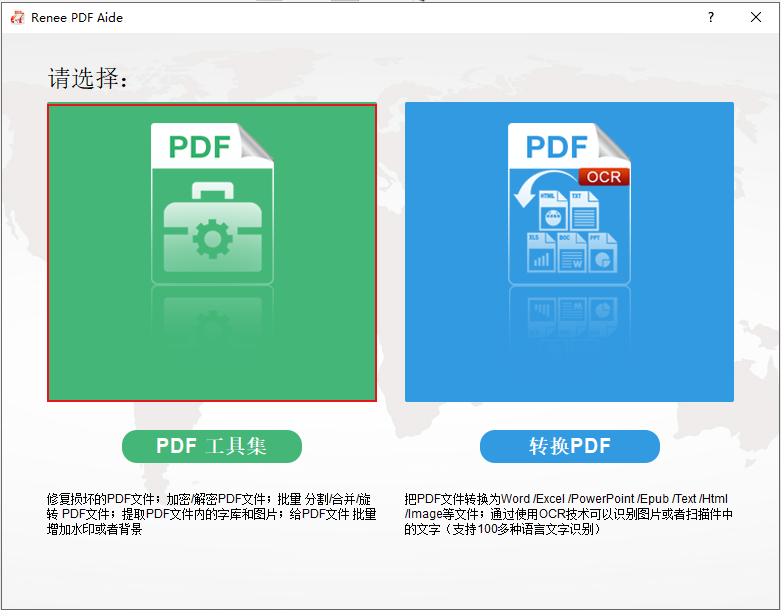
步骤2:在顶部功能菜单栏里,您可以选择任一功能栏对PDF文件进行个性化的编辑操作,比如修复、优化、分割、合并、旋转、加密/解密、水印、图片转PDF。此外,您还可以同时编辑多个PDF文件,方便快捷。之后通过“添加文件”按钮将需要编辑的PDF文件导入到都叫兽™PDF转换软件当中。
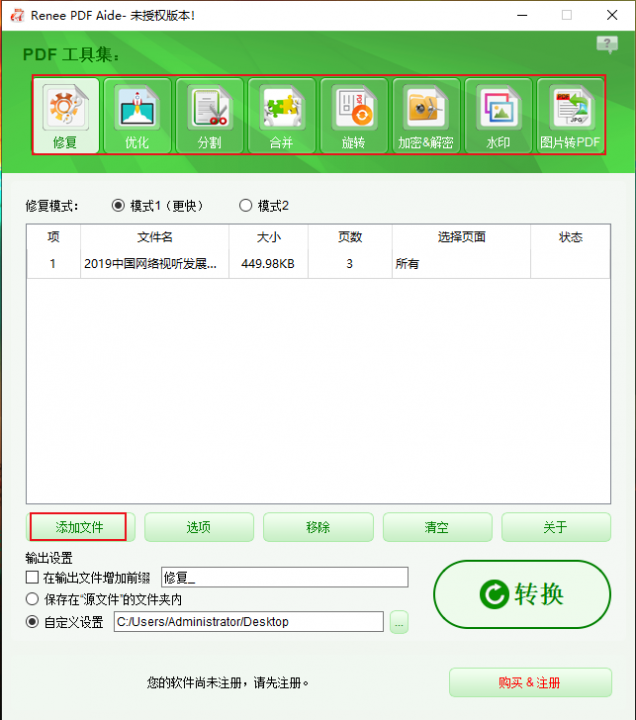
PDF工具集编辑功能模块说明
修复:修复损坏或者无法打开的PDF文件。
优化:优化加载时间很长的PDF文件,将大文件PDF压缩。
分割:将多页面的PDF文件,按要求分割多个文件或一个。
合并:将多个PDF合并输出成一个PDF,还可以指定需要合并的页面。
旋转:调整PDF文件的显示角度。
加密&解密:可以对PDF进行加密上锁和解密。
水印:在PDF文件添加前景水印/背景水印,水印可以选择图片或PDF文档。
图片转PDF:将单个或多个图片转换成一个或多个PDF文件。
步骤3:编辑设置完成后,点击右侧“转换”按钮,即可将编辑好的PDF文件快速导出到预设的位置。
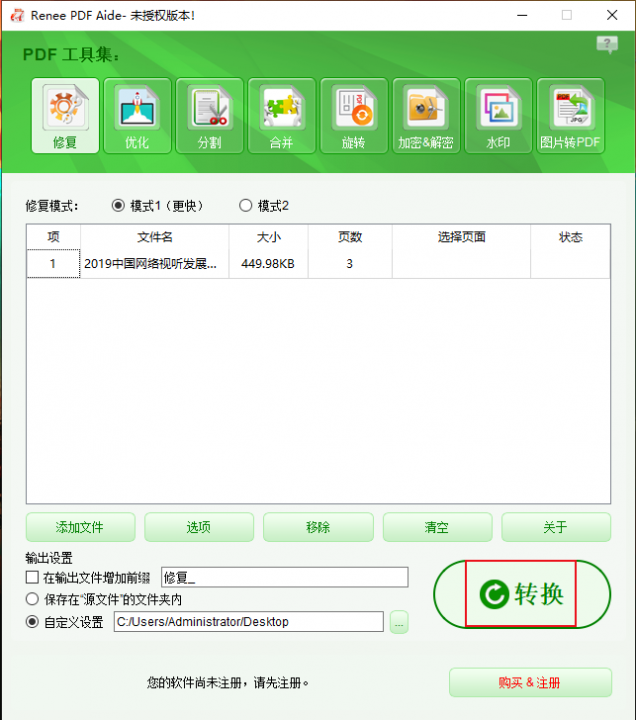
了解了编辑功能之后,我们再来学习一下都叫兽™PDF转换软件的格式转换功能吧。
都叫兽™PDF转换软件的格式转换功能怎么用?
使用都叫兽™PDF转换软件,可以将PDF格式文件转换成Word/Excel/PowerPoint/Image/HTML/TXT等常见的格式文件,操作步骤非常简单,具体流程如下:
步骤1:下载并安装都叫兽™PDF转换软件,运行软件,选择“转换PDF”选项。
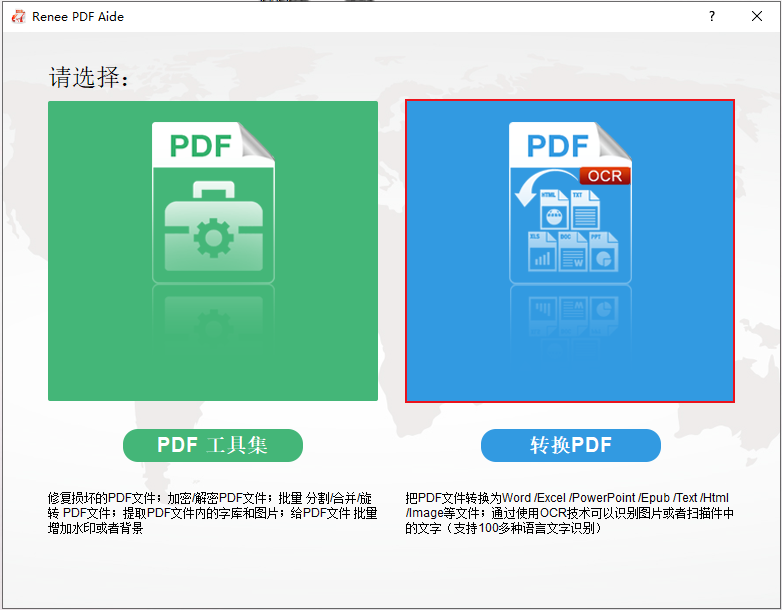
步骤2:进入格式转换页面后,您可以根据个人需要选择将PDF文件转换为Word/Excel/PowerPoint/Image/HTML/TXT等常见的格式文件。之后通过“添加文件”按钮将需要转换格式的文件导入到都叫兽™PDF转换软件当中。然后,您还可以选择勾选“启用OCR”选项,目的是提高格式转换过程中文字识别的准确率。
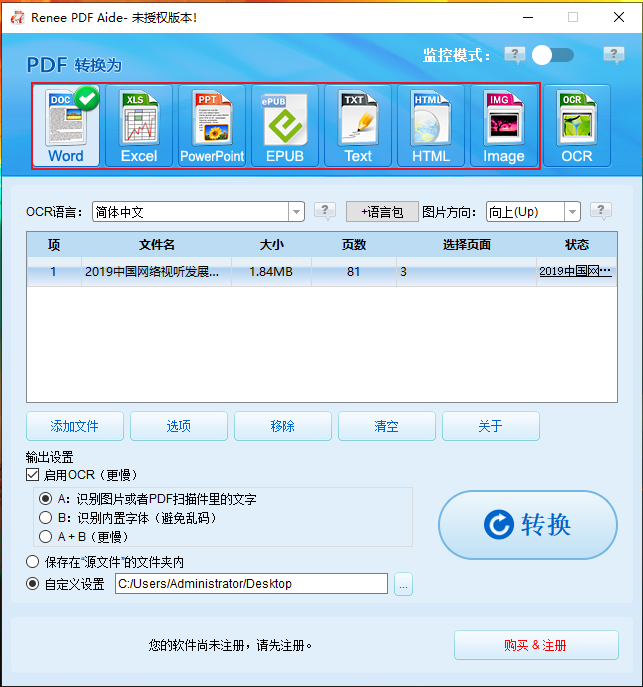
Tips关于启用ORC技术的说明:
在都叫兽™PDF转换软件中,启用OCR技术包含两种功能。即
A、识别图片或者PDF扫描件里的文字。该选项适用于转换图片生成的PDF文件或者PDF扫描件,借助OCR技术可以进一步提高文本识别的准确度。
B、识别内置字体(避免乱码)。该选项适用于PDF源文件里存在内置字体的情况,避免文件在格式转换完成后出现乱码。
步骤3:设置完成后,点击右侧的“转换”按钮,即可开始执行将PDF格式的文件转换成其他常用格式文件的命令,非常方便快捷。如果您选择转换成可编辑的文件格式,那么接下来您就可以对文档内容进行编辑操作了。
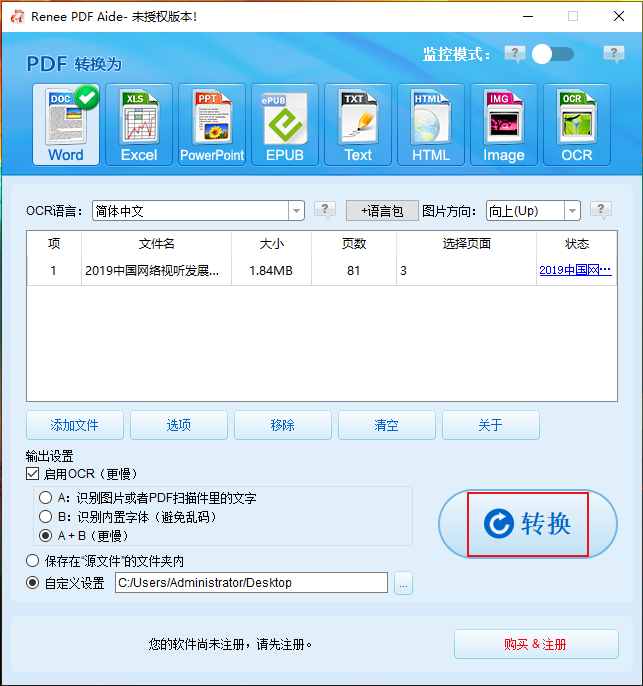




 粤公网安备 44070302000281号
粤公网安备 44070302000281号
